Die Benutzeroberfläche verstehen
Die Anwendungsoberfläche ist benutzerfreundlich und bietet schnellen Zugriff auf alle wichtigen Funktionen.
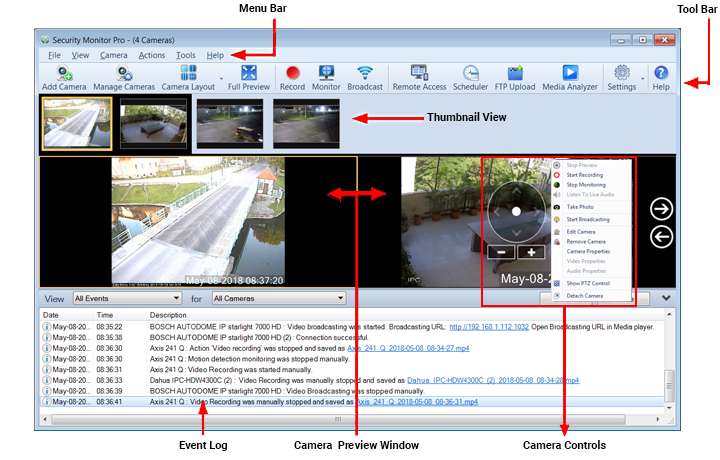
Auf alle Anwendungsfunktionen von Security Monitor Pro kann von der Website aus zugegriffen werden Menüleiste.
Das Werkzeugleiste Zeigt die am häufigsten verwendeten Funktionen an.
Für den schnellen Zugriff wird eine kleine Live-Vorschau jeder Kamera angezeigt.
Jede Kamera wird in einem separaten Vorschaufenster hinzugefügt.Sie können eine Kamera auswählen, indem Sie auf dieses Vorschaufenster klicken.Die ausgewählte Kamera wird mit einem orangefarbenen Rand um das Vorschaufenster angezeigt.Klicken Sie auf, um die Anzahl der angezeigten Kameras zu ändern Ansicht >> Kamera-Layout.
Sie können die Kameravorschauen über PTZ aufrufen und steuern. Kontextmenü. Wenn Sie mit der rechten Maustaste auf das Kamerafenster klicken, erscheint ein Kontextmenü.Passen Sie die Ansicht Ihrer Kamera mit an PTZ-Steuerung. Durch einmaliges Klicken auf ein Kamera-Vorschaufenster wird die PTZ-Steuerung ein- oder ausgeblendet.
Ereignisprotokoll
Das Ereignisprotokoll zeichnet alle wichtigen Ereignisse für jede Kamera auf, z. B. Überwachungsaktionen, Aufnahme, Rundfunk, FTP-Upload usw.Hier können Sie die Aktionen anzeigen, die für jede Kamera in chronologischer Reihenfolge ausgeführt werden.Sie können das Ereignisprotokoll für eine bestimmte Kamera oder alle in Security Monitor Pro hinzugefügten Kameras speichern. Sie können als Aufzeichnungen für rechtliche Zwecke dienen.
Wenn Sie das Protokoll speichern, wird die Datum und Uhrzeit wird als Dateiname angegeben.
|